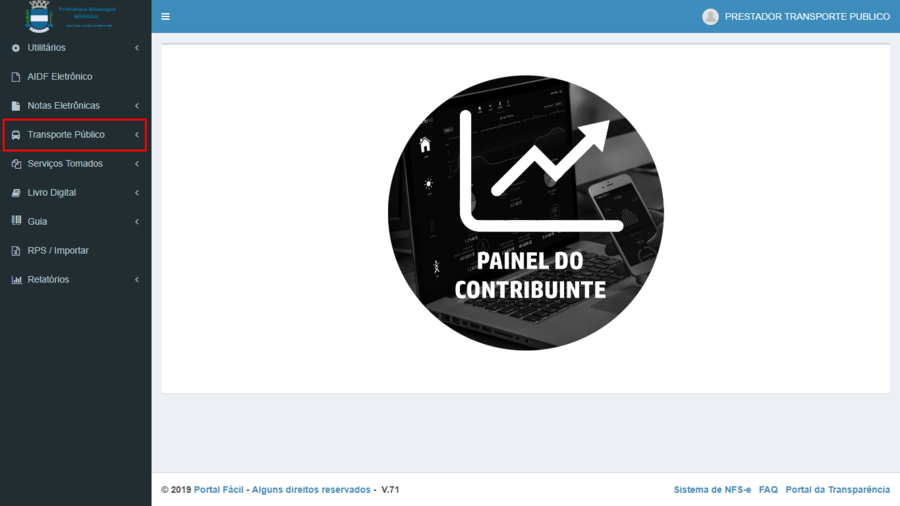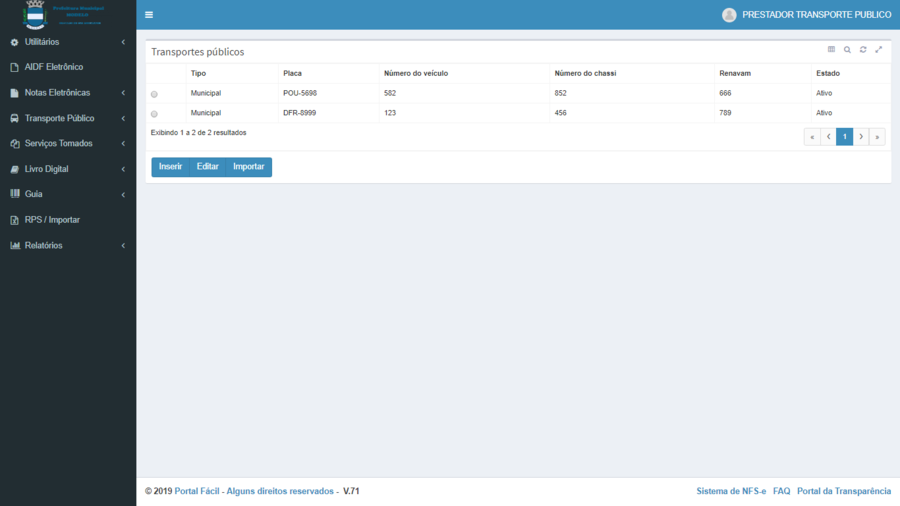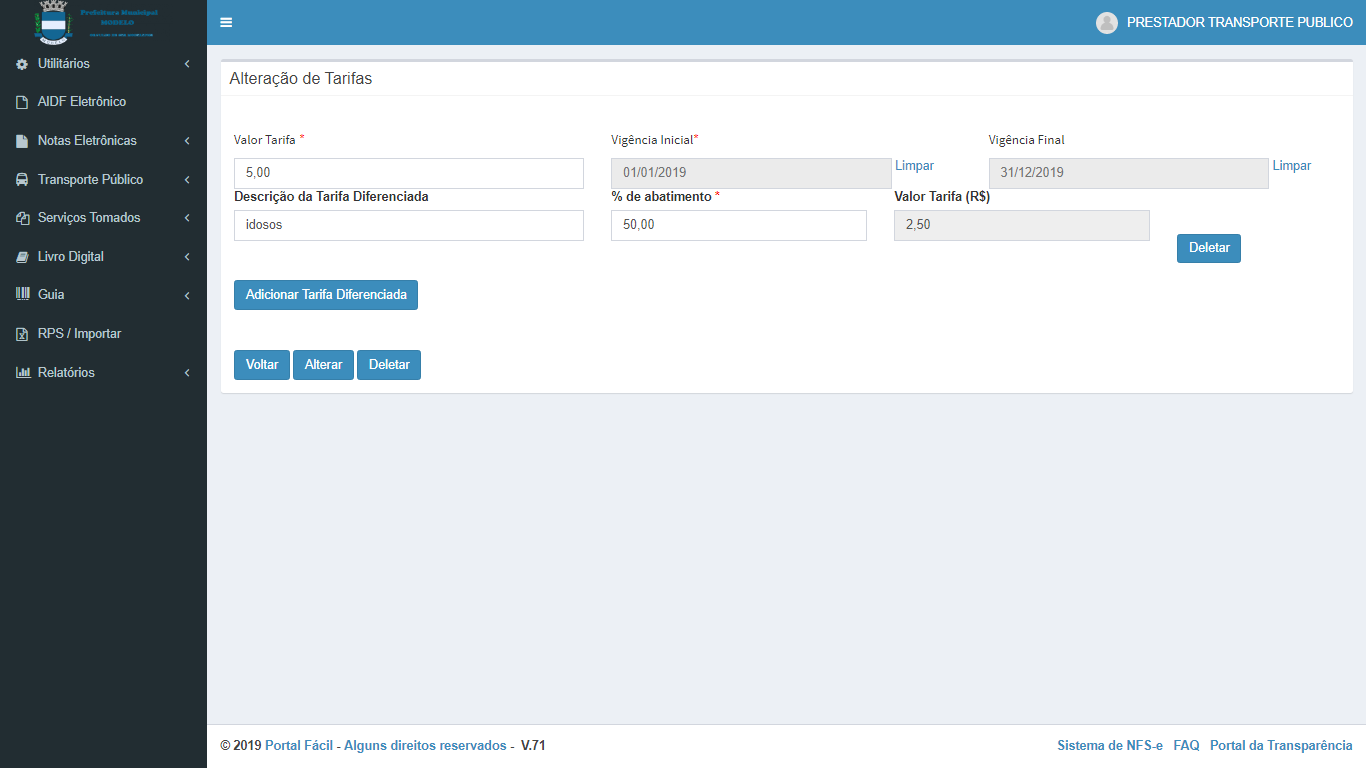Mudanças entre as edições de "Módulo Transporte Público do Município de Ubá"
(Criar página em branco) |
|||
| Linha 1: | Linha 1: | ||
| − | + | <h2><span>Módulo de Transporte Público</span></h2> | |
| + | <p><span><span>Para os prestadores de serviços devidamente classificados como empresa de Transporte no sistema, ficará disponível o módulo Transporte Público.</span></span></p> | ||
| + | <p> </p> | ||
| + | <p><span><span> </span><span>[[Arquivo:141.modulotransporte.png|Pagina Inicial|900px]]</span></span></p> | ||
| + | <p><span><br /></span></p> | ||
| + | <p><span>Nessa aba o contribuinte poderá cadastrar veículos e tarifas, ver os veículos e tarifas cadastrados e fazer as escriturações mensais.</span></p> | ||
| + | <p> </p> | ||
| + | <p><span>[[Arquivo:142.modulotransportemenus.png|Pagina Inicial|900px]]</span></p> | ||
| + | <p><span><br /></span></p> | ||
| + | <h3><span>Veículos</span></h3> | ||
| + | <p><span>Nesse tópico a empresa de transporte público poderá cadastrar novos veículos no sistema, </span><span>visualizar todos os veículos já cadastrados e ainda editar as informações referentes a eles.</span></p> | ||
| + | <p> </p> | ||
| + | <p><span> </span><span> </span><span>[[Arquivo:143.modulotransporteveiculos.png|Pagina Inicial|900px]]</span></p> | ||
| + | <p><span><br /></span></p> | ||
| + | <p><span>Para cadastrar um novo veículo, o contribuinte deverá selecionar esse tópico, clicar no botão Inserir, preencher as informações solicitadas e então clicar no botão </span><strong>Salvar</strong><span>.</span></p> | ||
| + | <p> </p> | ||
| + | <p><span>[[Arquivo:144.modulotransporteveiculosinserir.png|Pagina Inicial|900px]]</span></p> | ||
| + | <p><span><br /></span></p> | ||
| + | <p><span><span>Para editar informações sobre algum dos veículos já cadastrados,</span><span> basta marcar a opção referente a ele na coluna de seleção e então clicar no botão <strong>Editar</strong>. Feito isso, será aberta uma nova tela com as informações referentes ao veículo, onde o usuário deverá alterar os dados do veículo e então clicar no botão <strong>Salvar </strong>para registrar qualquer alteração realizada.</span></span></p> | ||
| + | <p> </p> | ||
| + | <p><span>[[Arquivo:145.modulotransporteveiculoseditar.png|Pagina Inicial|900px]]</span></p> | ||
| + | <p><span><br /></span></p> | ||
| + | <h4><span>Importar Transporte Público</span></h4> | ||
| + | <p><span> </span><span>No tópico Importação de Arquivos o contribuinte poderá importar um arquivo em formato XML contendo informações de cadastros dos veículos. É necessário que esse arquivo obedeça ao layout do sistema para que a importação tenha êxito, e para obter o layout do arquivo, basta clicar na opção <strong>Padrão XML</strong>.</span></p> | ||
| + | <p> </p> | ||
| + | <p><span>[[Arquivo:146.modulotransporteveiculosimportar.png|Pagina Inicial|900px]]</span></p> | ||
| + | <p><span><br /></span></p> | ||
| + | <h3><span>Escrituração Mensal</span></h3> | ||
| + | <p><span>O tópico Escrituração Mensal é onde a empresa de transporte público deverá fazer as declarações dos serviços de transporte, de acordo com a competência em que foram prestados, para posteriormente gerar a guia de pagamento referente ao ISSQN.</span></p> | ||
| + | <p> </p> | ||
| + | <p><span>[[Arquivo:147.modulotransporteescrituracao.png|Pagina Inicial|900px]]</span></p> | ||
| + | <p><span><br /></span></p> | ||
| + | <p><span>Para visualizar uma escrituração lançada, basta clicar sobre o seu período e será aberta uma nova tela com as informações.</span></p> | ||
| + | <p> </p> | ||
| + | <p><span>[[Arquivo:148.modulotransporteescrituracaovisualizar.png|Pagina Inicial|900px]]</span></p> | ||
| + | <p><span><br /></span></p> | ||
| + | <p><span>Para adicionar uma nova escrituração, o contribuinte deverá acessar esse tópico e clicar no botão <strong>Adicionar Escrituração</strong>. Feito isso, uma nova tela será aberta onde o contribuinte deverá selecionar o período para o qual deseja fazer a declaração dos serviços de transporte municipal prestados, preencher os dados referentes às movimentações e valores de cada um dos veículos cadastrados e então clicar no botão <strong>Enviar Escrituração</strong>.</span></p> | ||
| + | <p> </p> | ||
| + | <p><span>[[Arquivo:149.modulotransporteescrituracaoadicionar.png|Pagina Inicial|900px]]</span></p> | ||
| + | <p><span><br /></span></p> | ||
| + | <p><span>Após enviar a escrituração mensal, o contribuinte deverá realizar o fechamento do Livro Digital e então gerar a Guia de Pagamento Mensal para quitar o ISSQN.</span></p> | ||
| + | <h3><span>Tarifas</span></h3> | ||
| + | <p><span><span>Nesse tópico a empresa de transporte público poderá cadastrar novos tarifas no sistema, </span><span>visualizar todas as tarifas já cadastradas e ainda editar as informações referentes a elas.</span></span></p> | ||
| + | <p> </p> | ||
| + | <p><span> </span><span>[[Arquivo:150.modulotransportetarifas.png|Pagina Inicial|900px]]</span></p> | ||
| + | <p><span><br /></span></p> | ||
| + | <p><span>Para cadastrar uma nova tarifa, o contribuinte deverá selecionar esse tópico, clicar no botão Inserir, preencher as informações solicitadas, inserir tarifas especiais </span><span>quando necessário</span><span> </span><span>clicando no botão Adicionar Tarifa Diferencia, e então clicar no botão </span><strong>Salvar</strong><span>. </span></p> | ||
| + | <p> </p> | ||
| + | <p><span>[[Arquivo:151.modulotransportetarifasadicionar.png|Pagina Inicial|900px]]</span></p> | ||
| + | <p><span><br /></span></p> | ||
| + | <p><span><span>Para editar informações sobre alguma das tarifas já cadastradas,</span><span> basta clicar sobre o código da mesma. Feito isso, será aberta uma nova tela com as informações referentes a tarifa, onde o usuário deverá alterar os dados desejados e então clicar no botão <strong>Alterar </strong>para registrar qualquer alteração realizada.</span></span></p> | ||
| + | <p> </p> | ||
| + | <p><span>[[Arquivo:152.modulotransportetarifaseditar.png|Pagina Inicial|900p]]</span></p> | ||
Edição das 13h13min de 15 de dezembro de 2020
Índice
Módulo de Transporte Público
Para os prestadores de serviços devidamente classificados como empresa de Transporte no sistema, ficará disponível o módulo Transporte Público.
Nessa aba o contribuinte poderá cadastrar veículos e tarifas, ver os veículos e tarifas cadastrados e fazer as escriturações mensais.
Veículos
Nesse tópico a empresa de transporte público poderá cadastrar novos veículos no sistema, visualizar todos os veículos já cadastrados e ainda editar as informações referentes a eles.
Para cadastrar um novo veículo, o contribuinte deverá selecionar esse tópico, clicar no botão Inserir, preencher as informações solicitadas e então clicar no botão Salvar.
Para editar informações sobre algum dos veículos já cadastrados, basta marcar a opção referente a ele na coluna de seleção e então clicar no botão Editar. Feito isso, será aberta uma nova tela com as informações referentes ao veículo, onde o usuário deverá alterar os dados do veículo e então clicar no botão Salvar para registrar qualquer alteração realizada.
Importar Transporte Público
No tópico Importação de Arquivos o contribuinte poderá importar um arquivo em formato XML contendo informações de cadastros dos veículos. É necessário que esse arquivo obedeça ao layout do sistema para que a importação tenha êxito, e para obter o layout do arquivo, basta clicar na opção Padrão XML.
Escrituração Mensal
O tópico Escrituração Mensal é onde a empresa de transporte público deverá fazer as declarações dos serviços de transporte, de acordo com a competência em que foram prestados, para posteriormente gerar a guia de pagamento referente ao ISSQN.
Para visualizar uma escrituração lançada, basta clicar sobre o seu período e será aberta uma nova tela com as informações.
Para adicionar uma nova escrituração, o contribuinte deverá acessar esse tópico e clicar no botão Adicionar Escrituração. Feito isso, uma nova tela será aberta onde o contribuinte deverá selecionar o período para o qual deseja fazer a declaração dos serviços de transporte municipal prestados, preencher os dados referentes às movimentações e valores de cada um dos veículos cadastrados e então clicar no botão Enviar Escrituração.
Após enviar a escrituração mensal, o contribuinte deverá realizar o fechamento do Livro Digital e então gerar a Guia de Pagamento Mensal para quitar o ISSQN.
Tarifas
Nesse tópico a empresa de transporte público poderá cadastrar novos tarifas no sistema, visualizar todas as tarifas já cadastradas e ainda editar as informações referentes a elas.
Para cadastrar uma nova tarifa, o contribuinte deverá selecionar esse tópico, clicar no botão Inserir, preencher as informações solicitadas, inserir tarifas especiais quando necessário clicando no botão Adicionar Tarifa Diferencia, e então clicar no botão Salvar.
Para editar informações sobre alguma das tarifas já cadastradas, basta clicar sobre o código da mesma. Feito isso, será aberta uma nova tela com as informações referentes a tarifa, onde o usuário deverá alterar os dados desejados e então clicar no botão Alterar para registrar qualquer alteração realizada.